Excelの表を印刷すると、セル枠線が消えてしまう…
Excelで作成したデータ表を印刷すると、「画面上では枠線があるのに、印刷すると消えてしまう」「セルの区切りが分かりづらくて、資料が見づらい」と感じることがありますよね。特に、報告書やプレゼン資料では、表をきれいに印刷することが重要です。
そんなときに活用したいのが、「セル枠線を表示させて印刷する設定」!これを適用すれば、表の視認性を向上させ、データをより整理された形で出力できます。
本記事では、「Excelでセル枠線を付けて印刷する方法」を詳しく解説!見やすく整った資料を作成するための便利なテクニックを、今すぐチェックしてみましょう。
「シートのオプション」で指定する
標準の設定では、セルの枠線は印刷されませんが、あえて印刷した場合は、ページレイアウトタブの中にあるシートのオプションを指定して印刷することが可能です。
ページレイアウトタブを表示させて、□印刷のチェックを入れます
エクセル上部にある「ページレイアウト」タブを選択して表示させます。下図の場所にある、□印刷にチェックを入れます。

ファイルタブをクリックします
エクセル上部にある「ファイル」タブを選択して表示させます。
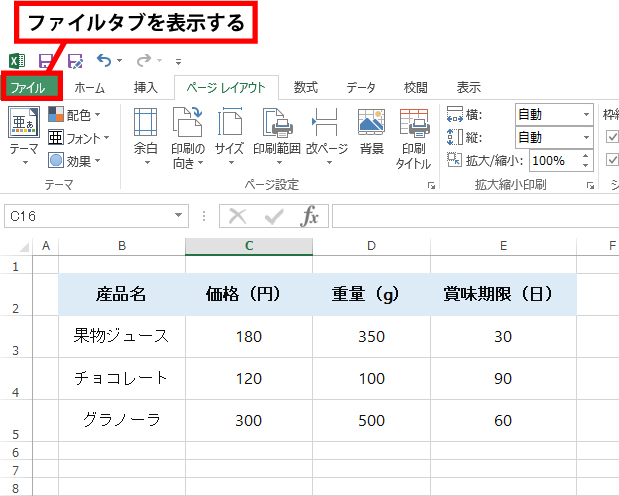
印刷を選択します
緑の左枠にある「印刷」を選択します。
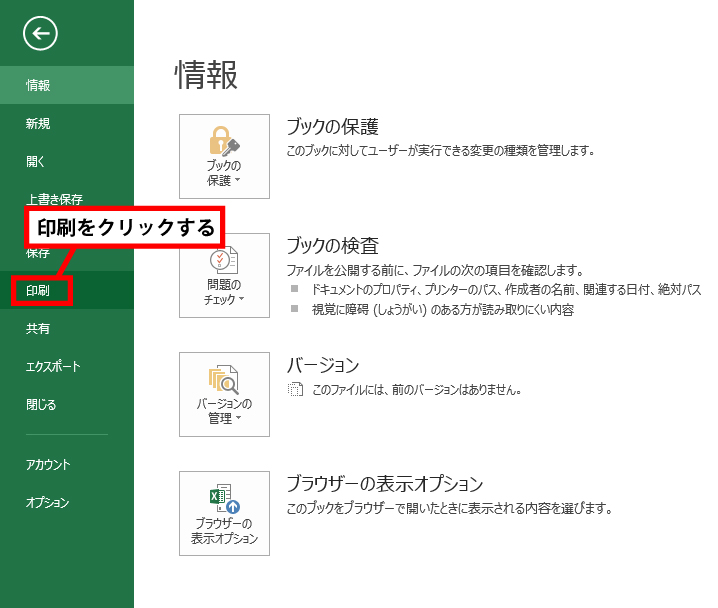
印刷プレビューで確認すると、枠線が表示されている
印刷プレビューで確認すると、枠線が含まれて表示されていることが確認できます。プレビューが問題なければ、「印刷」ボタンをクリックして印刷を実行します。印刷する代わりにPDFとして保存したい場合は、印刷時に「PDFとして保存」を選択できます。
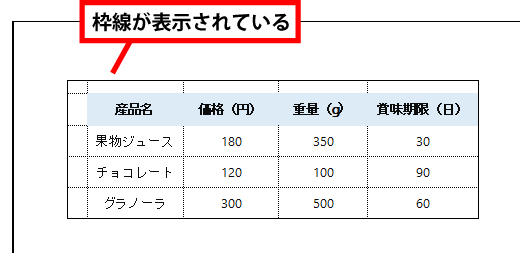
枠線が見えにくくなる場合があるため、背景色の設定に注意してください。
セル枠線を印刷時に表示させれば、表の区切りがはっきりし、資料の視認性が大幅に向上! 簡単な設定変更で、より整った印刷レイアウトを実現できます。


